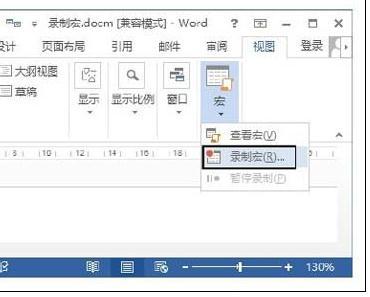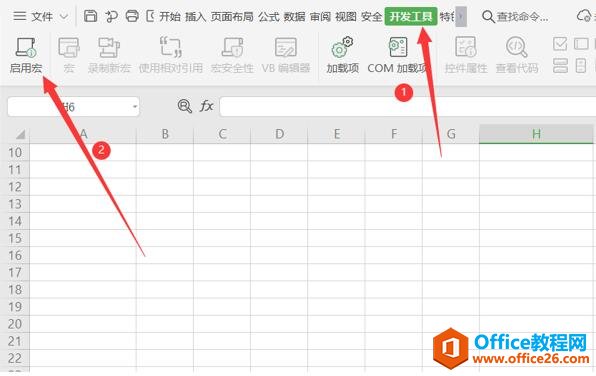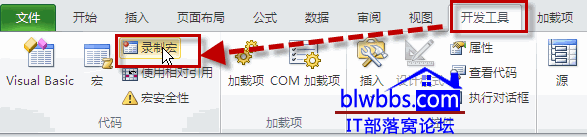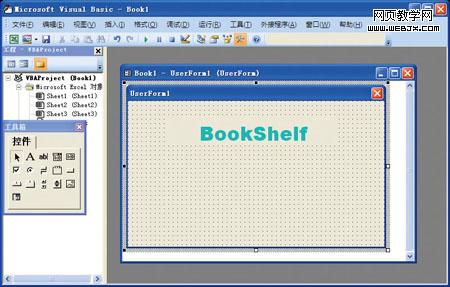工具/原料
excel
1、excel宏在哪里呢,打开excel表格,点击左上角的office图标,然后选择excel选项。
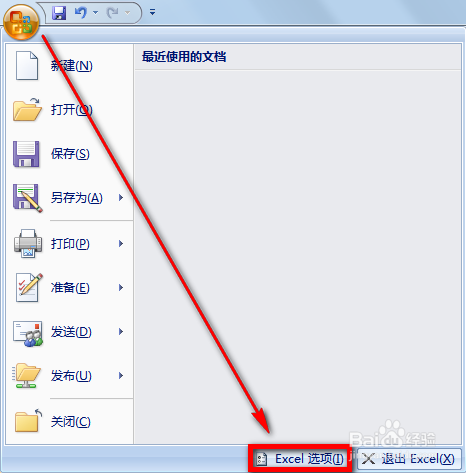
2、在excel选项的常用中勾选在功能区显示“开发工具”选项卡,然后点击确定。
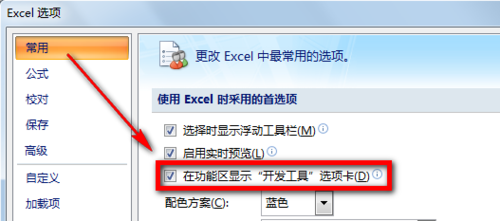
3、此时在excel开发工具中就可以点击录制excel宏。

怎么在Excel中将小数改成分数?Excel 2010将小数变为分数的方法
Excel2010如何把小数变为分数?我们处理数据时有时候需要把小数转变为分数类型,下面是Excel2010中将小数转化为分数的方法,需要的朋友可以参考下
4、设置excel宏的名称,快捷键,同时设置保存在何处,然后点击确定。
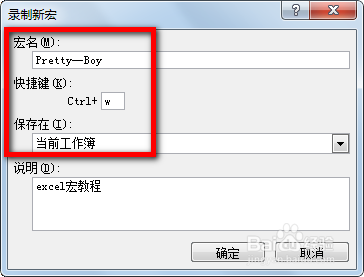
5、在excel宏中有个是否使用相对引用需要注意一下,然后对excel表做一些更改,小编就改一下字体颜色。

6、excel宏录制好之后我们便可以点击停止录制了。
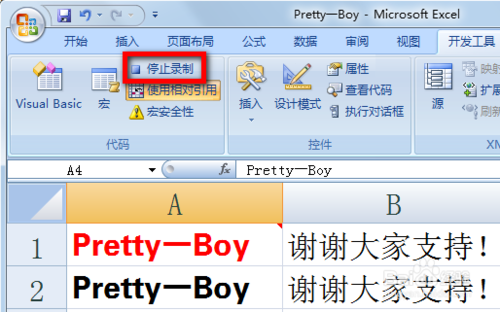
7、将光标定位在其它单元格,然后按自己设置的excel宏快捷键就可以自动修改字体颜色了。小编这里只举一个最简单的例子,其它复杂一些的工作同样可以使用excel宏来处理。
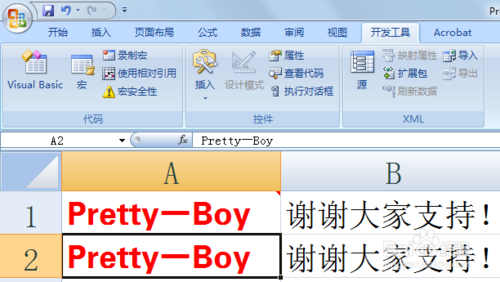
END
以上就是excel宏的使用图文教程,大家看明白了吗?希望这篇教程对大家有所帮助,谢谢阅读!
Excel无法访问“*.xls” 解决文档可能为只读或加密文的办法
最近用Excel时发现,Excel无法访问“*.xls”,打开后是空白文档,这个问题该怎么解决呢?下面脚本之家的小编和大家分享解决Excel无法访问“*.xls”的办法,需要的朋友可以参考下